Asistencia para clientes de Nominalia
Email- Configurar el correo de Nominalia en Outlook Express
IMPORTANTE: Outlook Express no tiene soporte por parte de Microsoft desde el año 2009. Debido a ello, es recomendable que pase a versiones más actualizadas de Outlook, ya que no podremos asegurar el buen funcionamiento de su correo en esta versión.
Para configurar tus cuentas de correo con Outlook Express, abre el programa de Outlook haciendo clic en el icono "Outlook Express":
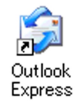
Una vez dentro, para agregar una nueva cuenta de correo, haz clic en el menú Herramientas (1) y haz clic en Cuentas.
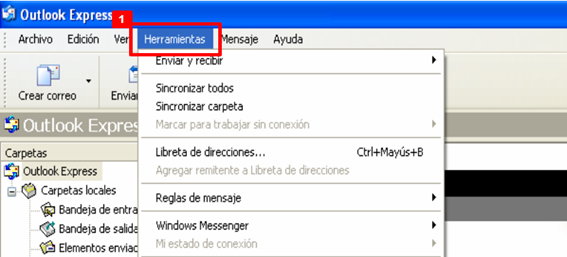
En la ventana Cuentas de Internet, haz clic en Agregar (2). En el desplegable que se abre, haz clic en Correo… (3)
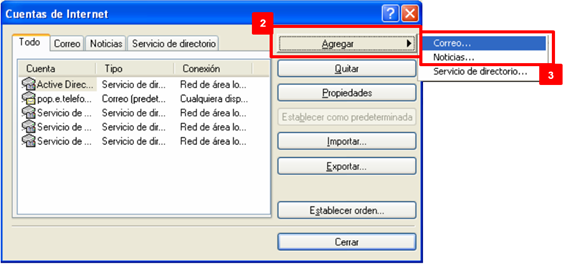
Se iniciará el Asistente para la conexión a Internet. Lo primero, tienes que escribir el Nombre para mostrar. Una vez escrito, haz clic en Siguiente.
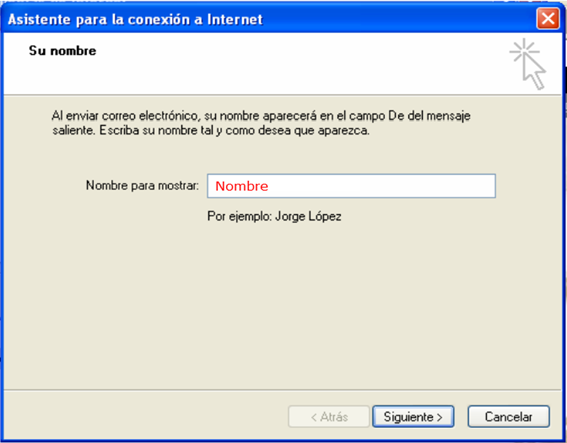
Escribe la dirección completa del correo electrónico que quieres configurar. Haz clic en Siguiente.
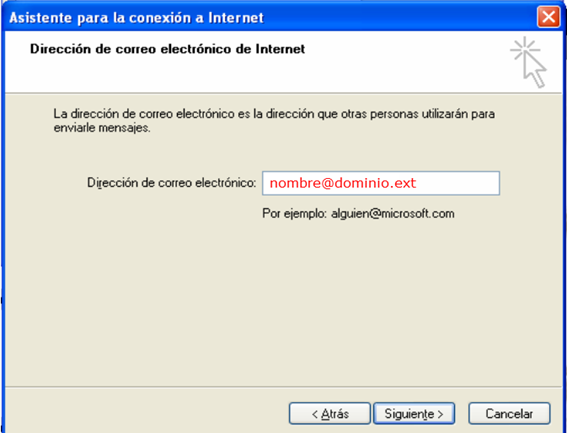
Ahora deberás introducir los ajustes para el servidor entrante y saliente. Introduce los siguientes datos:
- Mi servidor de correo entrante es: IMAP (descarga los mensajes sin borrarlos del servidor) / POP3 (descarga los correos en su ordenador y borra la copia del servidor)
- Servidor de correo entrante (POP3, IMAP o HTTP): pop.dominio.ext (donde dominio.ext es tu dominio)
- Servidor de correo saliente (SMTP): authsmtp.dominio.ext (donde dominio.ext es tu dominio)
Una vez rellenados estos campos, haz clic en Siguiente.
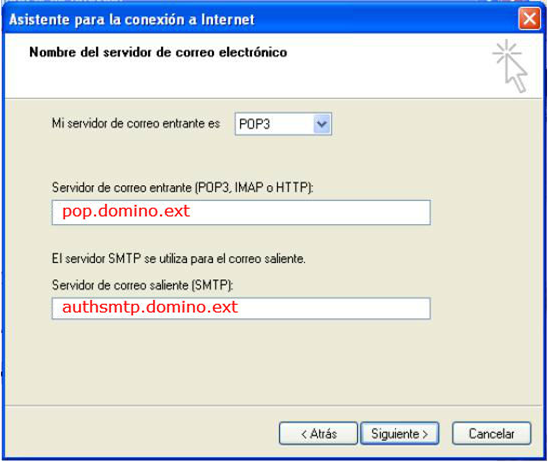
En esta ventana, deberás rellenar los datos de la cuenta y la contraseña:
- Nombre de cuenta: nombre@dominio.ext (la cuenta de correo que estás configurando)
- Contraseña: la contraseña de tu cuenta de correo.
- Marca la opción Recordar contraseña
- NO marques la opción Iniciar sesión usando autenticación de contraseña segura (SPA).
Por último, haz clic en Siguiente.
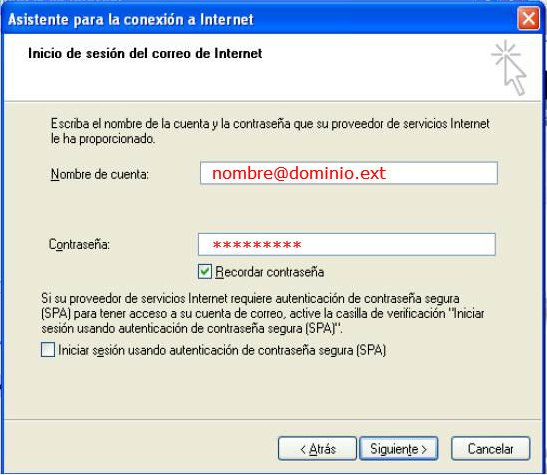
Con esto finalizamos la instalación del servidor de entrada.
Ahora vamos con el servidor de salida. Para ello, haz clic en Correo y en Propiedades.
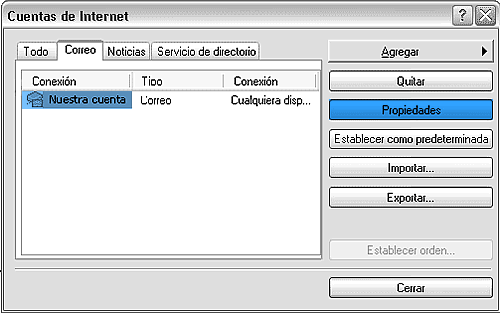
Revisa que los datos estén correctos, y marca la opción Mi servidor requiere autenticación.
Haz clic en Configuración.

Enla nueva ventana que se abre, marca la opción Usar misma configuración que el servidor de correo entrante.
Una vez seleccionado, haz clic en Aceptar.
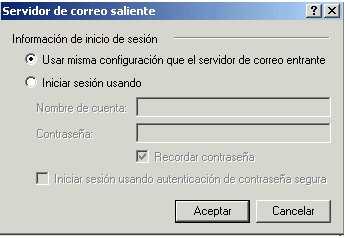
Ahora accede a la pestaña Opciones avanzadas y revisa que los parámetros que aparecen coincidan con los siguientes:
- Números de puerto del servidor
- Correo saliente (SMTP): 25 ó 587
- Desmarcar la opción El servidor requiere una conexión segura (SSL).
- Correo entrante: 143 (IMAP) / 110 (POP3)
- Desmarcar la opción El servidor requiere una conexión segura (SSL).
Una vez revisado, haz clic en Aceptar.
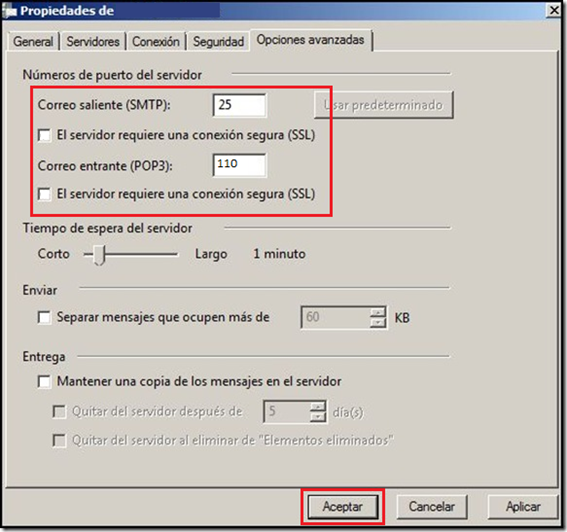
¡Con esto has terminado la configuración en Outlook Express!
